
Brochuras
Capítulo 7
80
HP Deskjet 6980 series
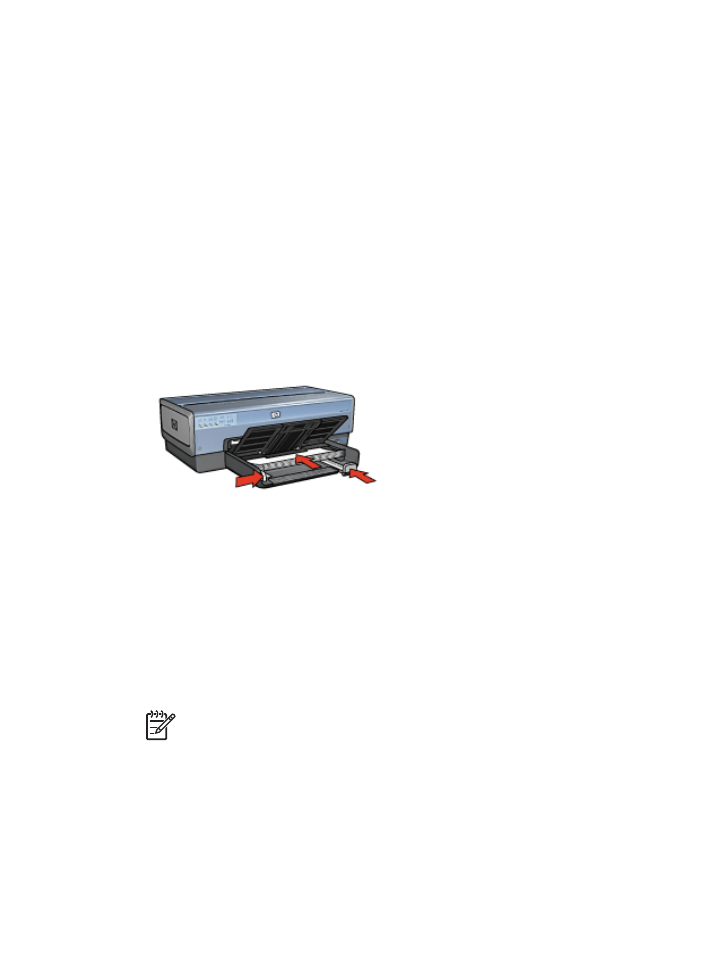
Diretrizes
●
Não imprima documentos sem margem no
modo de reserva de tinta
. Tenha sempre
dois cartuchos de tinta instalados na impressora.
●
Abra o arquivo em um programa de software e atribua o tamanho da brochura.
Verifique se o tamanho corresponde ao do papel em que você deseja fazer a
impressão da brochura.
●
Não ultrapasse a capacidade da bandeja de Entrada: 25 folhas de papel para
brochura.
Preparar para imprimir
1.
Verifique se a impressora está ligada.
2.
Levante a bandeja de Saída.
3.
Empurre a guia da largura do papel para a esquerda e, em seguida, puxe a guia de
comprimento do papel.
4.
Coloque o papel para brochura na bandeja de Entrada, empurrando-o na direção
da impressora até que ele pare.
5.
Deslize as guias de papel firmemente em direção ao papel.
6.
Abaixe a bandeja de Saída.
Imprimir brochuras sem margem
1.
Abra a caixa de diálogo
Propriedades da impressora
.
2.
Clique na guia
Papel/qualidade
e especifique as seguintes configurações de
impressão:
–
O tamanho é
: Tamanho de papel apropriado
–
O tipo é
: Clique em
Mais
e selecione um papel para brochura apropriado ou
outro tipo de papel.
Não selecione
Automático
.
Nota
Nem todos os tamanhos e tipos de papel estão disponíveis para a
impressão sem margem.
3.
Marque a caixa de seleção
Impressão sem margem
.
4.
Defina a qualidade de impressão para
Melhor
.
5.
Clique na guia
Acabamento
, defina a orientação do papel e selecione
Imprimir em
ambos os lados
para imprimir em ambos os lados do papel.
Para obter mais informações, consulte
Impressão dupla-face
.
6.
Clique em
OK
para imprimir.
Use o recurso de ajuda
O que é isto?
para aprender mais sobre os recursos da caixa
de diálogo Propriedades da impressora.
Guia do Usuário
81
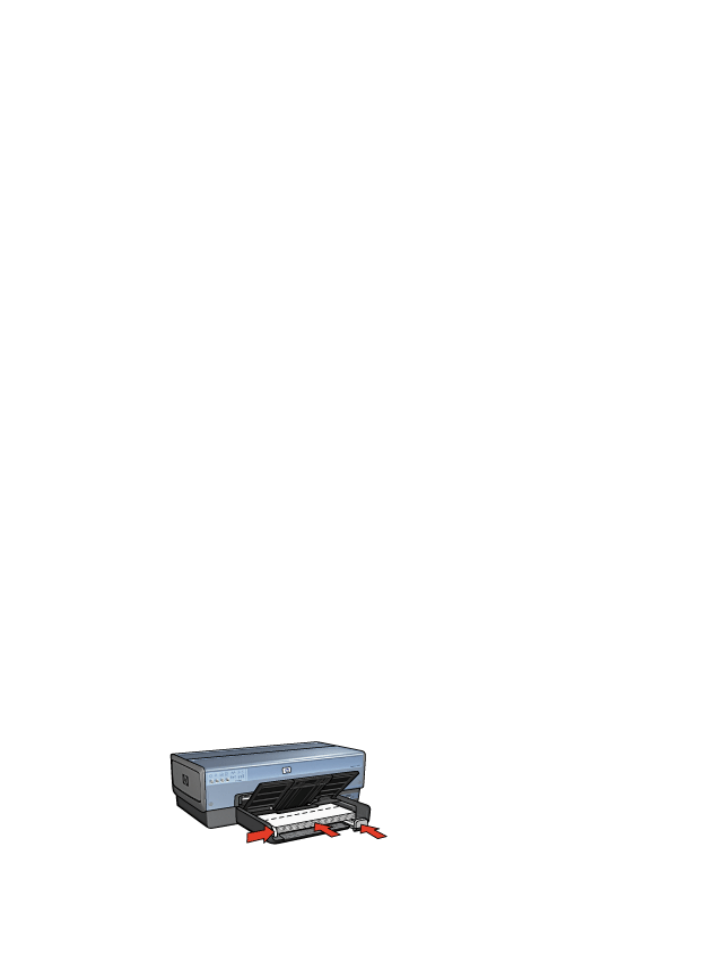
Imprimir brochuras com margens
1.
Abra a caixa de diálogo
Propriedades da impressora
.
2.
Clique na guia
Atalhos de impressão
.
3.
Na lista suspensa
O que você deseja fazer?
, clique em
Impressão de
apresentação
e especifique as seguintes configurações de impressão:
–
Tipo de papel
: um papel para brochura apropriado
Não selecione
Automático
.
–
Tamanho do papel
: Tamanho de papel apropriado
4.
Selecione as seguintes configurações de impressão da maneira apropriada:
–
Qualidade de impressão
–
Imprimir em escala de cinza
–
Imprimir em ambos os lados
5.
Selecione as outras configurações de impressão desejadas e clique em
OK
.
Use o recurso de ajuda
O que é isto?
para aprender mais sobre os recursos da caixa
de diálogo Propriedades da impressora.